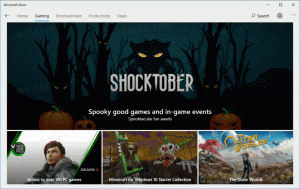Ярлик для створення знімка екрана в Windows 10
Хоча Windows пропонує багато способів зробити знімок екрана без використання сторонніх інструментів, може бути корисно зробити знімок екрана з командного рядка або за допомогою спеціального ярлика. У Windows 10 є можливість створити спеціальний ярлик, який буде використовувати вбудовану в операційну систему можливість робити скріншоти. У цій статті ми розглянемо, як створити цей ярлик і як використовувати його зі своїх пакетних файлів.
Як ви, можливо, знаєте, ви можете зробити знімок екрана в Windows 10, натиснувши Виграти + Роздрукувати зображене на екрані клавіші одночасно. Ваш екран буде затемненим на півсекунди, потім він повернеться до нормальної яскравості, а знімок екрана буде поміщено в папку Цей комп’ютер\Pictures\Screenshots.
 Автоматизувати цю дію можна за допомогою спеціальних скриптових інструментів. AutoHotkey ідеально підходить для цього завдання, тому ми можемо створити скрипт AutoHotkey, який можна скомпілювати у виконуваний файл.
Автоматизувати цю дію можна за допомогою спеціальних скриптових інструментів. AutoHotkey ідеально підходить для цього завдання, тому ми можемо створити скрипт AutoHotkey, який можна скомпілювати у виконуваний файл.
Сценарій Autohotkey виглядає так:
#NoTrayIcon. Надіслати #{PrintScreen}
Він тисне Win + Print Screen клавіш автоматично, тому знімок екрана буде робитися щоразу, коли ви його запускаєте!

Щоб скомпілювати виконуваний файл вручну, вам потрібно встановити Autohotkey з тут і збережіть наведені вище рядки в текстовому файлі з розширенням *.ahk. Крім того, ви можете завантажити вже скомпільований файл screenshot.exe звідси:
Завантажте screenshot.exe
Ви можете використовувати це в якомусь командному файлі, закріпивши його панель завдань або початковий екран. Ви також можете створити ярлик до файлу screenshot.exe і призначити додаткова глобальна гаряча клавіша з одним натисканням клавіші щоб зробити скріншот.
Цей трюк працює в Windows 10, Windows 8 і Windows 8.1.